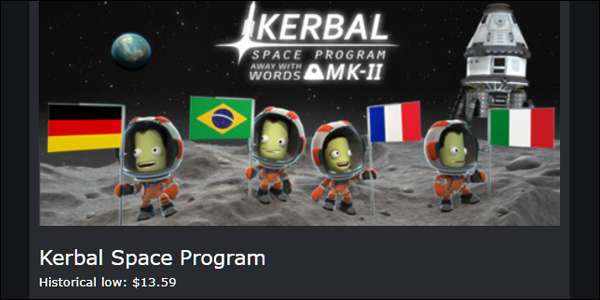
Steams ønskelistefunktion er praktisk, men det er ikke altid nyttigt. Hvis du venter på en betydelig rabat på et $ 60-spil, vil fem dollars off sandsynligvis ikke skifte mening. Der er en bedre måde.
IsThereAnyDeal.com kan oprette forbindelse til din Steam-konto, importere din ønskeliste og sende dig en e-mail-underretning, når et spil går under et bestemt prisniveau eller en procentværdi. Det er en fantastisk måde at spare penge på nye titler og på alle de ting på din ønskeliste.
Tilslut IsThereAnyDeal til Steam
Inden du starter, skal du give IsThereAnyDeal adgang til din Steam-konto. Dette er helt sikkert - de får ikke adgang til dine personlige oplysninger eller betalingsmetoder. Bemærk, at for at dette skal fungere, skal du indstille din Steam-profil til offentlig . Du kan oprette en konto på webstedet og tilføje spil manuelt, hvis det gør dig ubehagelig.
For at starte, gå til IsThereAnyDeal.com og klik på "Log ind" i øverste højre hjørne.
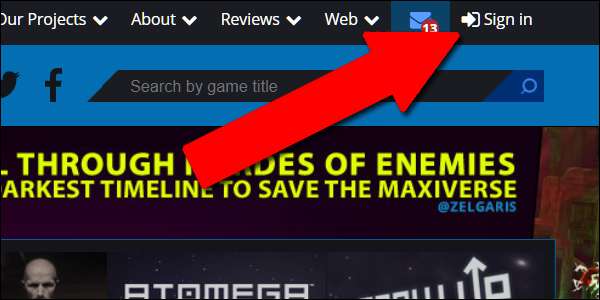
Klik på "Log ind via Steam" i pop op-menuen. Du får et webbaseret login til din Steam-konto.
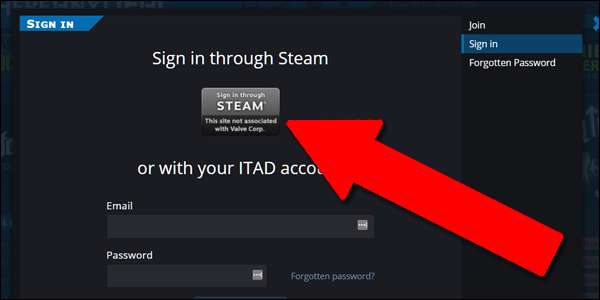
Når du er tilbage på den primære IsThereAnyDeal-side, skal du klikke på pilen ud for dit Steam-brugernavn og derefter klikke på "Venteliste" i rullemenuen.
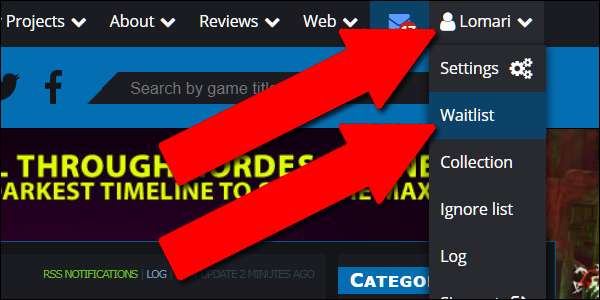
Klik på "Synkroniser profiler" i højre side af siden. Klik på "Synkroniser nu" under posten "Venteliste" på denne side.
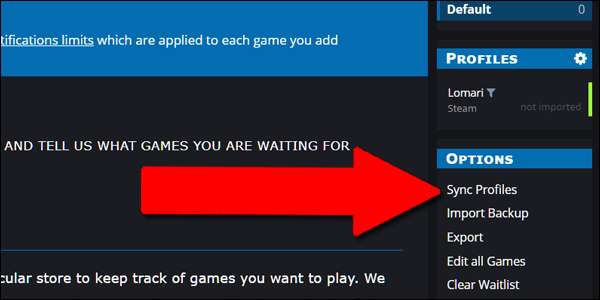

Denne proces tilføjer ethvert spil på din Steam-ønskeliste til din IsThereAnyDeal-venteliste (hvilket er den samme ting, kun bedre). Du kan gentage denne proces manuelt for at tilføje eller fjerne emner fra din Steam-ønskeliste eller klikke på "periodisk synkroniser" for at gøre det automatisk.
Konfigurer advarsler om tilpassede priser
Fra siden i ovenstående trin skal du klikke på pilen ud for "Venteliste" i højre side af siden.
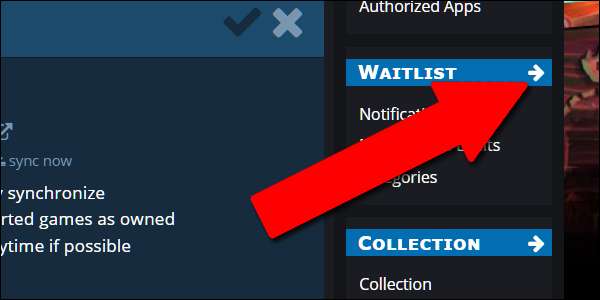
På ventelisten, der åbnes, kan du se alle dine ønskelisteartikler og de digitale butikker, der sælger spil til de laveste priser
Den bedste pris vises med den tilsvarende rabat i form af totalpris og procentdel. Bemærk, at disse priser er fra sælgere overalt på internettet, der sælger digitale koder, ikke nødvendigvis på Steam selv.
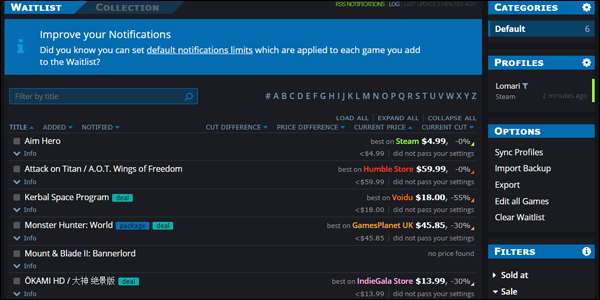
Lad os bruge Angreb på Titan fra min liste som et eksempel, da spillet aldrig ser ud til at blive solgt. Fremhæv spillet med musen, og klik derefter på "Rediger".
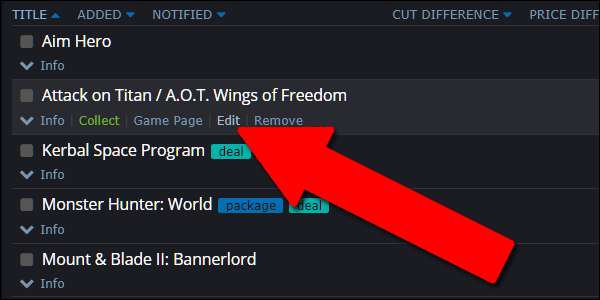
På den næste side kan du indstille en bestemt prisalarm i feltet "Pris" eller en procentsænkning i feltet "Prisnedsættelse". Jeg sætter min til $ 30, da jeg ikke ønsker at betale mere end 25 dollars for netop dette spil. I feltet "Men kun hvis" kan du vælge modifikatorer: muligheden for kun at advare, hvis en butik sælger en Steam-aktiveringsnøgle, er meget nyttig, så jeg har aktiveret den. Du kan indstille den samme betingelse for DRM-fri, Origin og U-Play-spil.
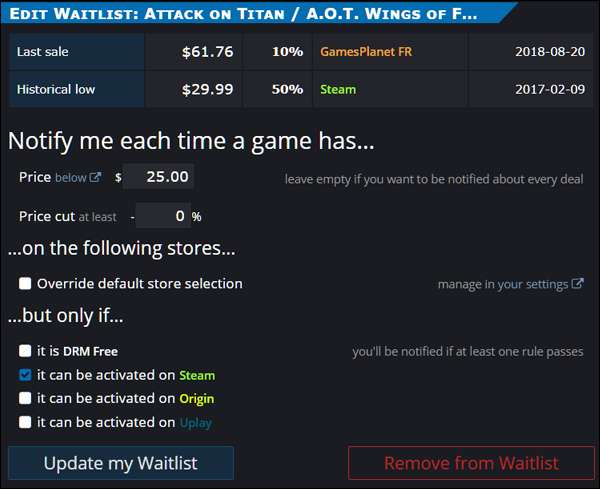
Klik på "Opdater min venteliste" for at anvende disse betingelser til din prisalarm, og du er færdig! Klik på "X" i pop op-vinduet for at vende tilbage til din venteliste og starte med et nyt spil.
Begræns advarsler til bestemte butikker
Men hvad hvis du venter på et salg på Steam, fordi du har en gavekortkredit, som du ikke kan indløse i nogen anden onlinebutik? Det er også let at imødekomme. Klik på "Overstyr standardbutiksvalg" på redigeringssiden.
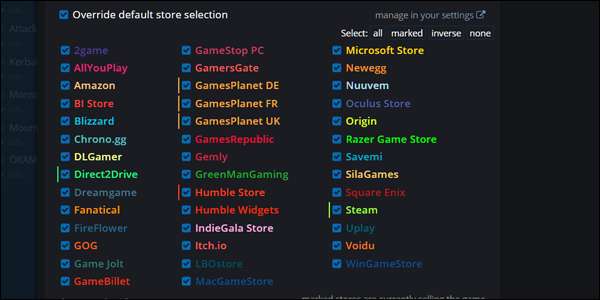
Her kan du vælge bestemte butikker at se og ignorere for alarmer. For bare Steam skal jeg klikke på "none" i valgmenuen og derefter kun aktivere Steam igen.
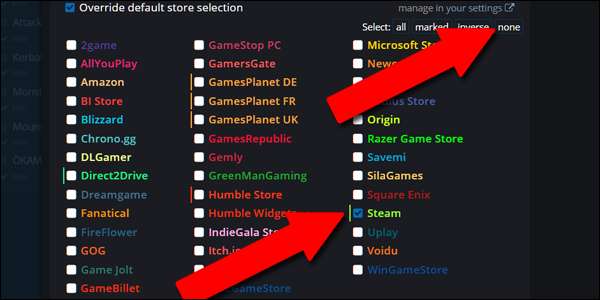
Klik på "Opdater min venteliste" igen for at anvende dine ændringer. Hvis du aldrig vil se advarsler fra bestemte butikker, måske fordi de ikke er tilgængelige i dit land, eller bare ikke vil oprette en anden konto, skal du klikke på linket mærket "administrer i dine indstillinger." Der kan du skjule nogle butikker fra alle alarmer.
Sørg for, at du modtager e-mail-alarmer
Før du er færdig, skal du kontrollere, om du får e-mail-alarmer fra IsThereAnyDeal, så du ikke behøver at kontrollere det konstant for prisfald. Klik på pilen ud for dit Steam-loginnavn, og klik derefter på "Indstillinger".
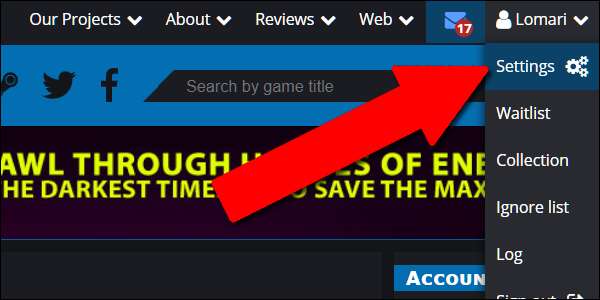
Indtast din e-mail i feltet "E-mail", og klik derefter på "Gem".
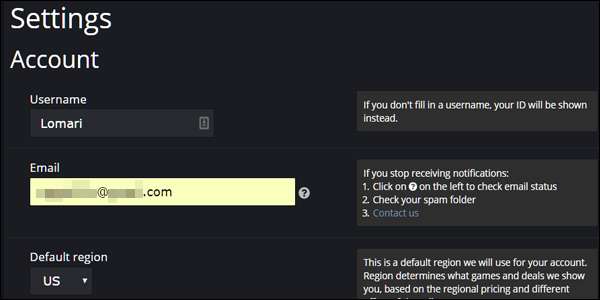
Det er det. Du er nu indstillet til at modtage prisadvarsler via din e-mail-indbakke.







